
The Google Pixel 2 ima izvrsnu kameru. U to nema sumnje. Ali znamo da kod svih fotografija nisu samo alati - već način na koji ih koristite čini veliku razliku. Iako svoj Pixel 2 možete otvoriti bez poznavanja fotografije i napraviti sjajne fotografije, vi trebali nastojati učiniti više - a mi imamo pregršt sjajnih savjeta koji će vam pomoći da na najbolji način iskoristite ovaj telefon fotoaparat.
Uključite lokaciju

Svaki put kad snimate fotografiju modernim pametnim telefonom, lokacija na kojoj se temelji GPS može biti vezana uz tu fotografiju - odnosno ako uključite ovu postavku. Zadržavanje lokacije vezane uz fotografiju možda vam se trenutno ne čini važnim, ali razmislite o godinama na putu kad i vi želite se sjetiti još više o fotografiji koju ste snimili - znati više od datuma i vremena bit će super vrijedan. Omogućuje i usluge poput Google fotografija da se lako grupiraju i čine vaše fotografije pretraživima prema lokaciji.
Verizon nudi Pixel 4a za samo 10 USD mjesečno na novim Neograničenim linijama
Da biste ga uključili, uskočite u postavke fotoaparata i vidjet ćete prekidač za "Spremi lokaciju" na vrhu. Ovu značajku uvijek možete kasnije isključiti, a Google fotografije također će ukloniti podatke o lokaciji sa fotografija kada ih podijelite iz aplikacije.
Koristite Smartburst s pokretnim objektima
Googleova aplikacija za kameru ima tipičnu rafalnu funkciju: pritisnite i držite tipku okidača, a fotografije će se snimati u brzom nizu dok je ne pustite. No, iza kulisa ovo zapravo nije uobičajeni rafalni snimak - to je "Smartburst". U osnovi što to znači da će aplikacija za kameru snimiti čitav niz fotografija u brzom slijedu, kako se očekivalo, ali također nakon obrade odaberite ono što misli da je najbolje. Kamera snima otprilike 10 snimaka u sekundi da bi, nadamo se, uhvatila onaj koji je u pravu.
Smartburst može napraviti bolji posao od vas.
Ovo je izuzetno korisno kada se vi ili vaš subjekt (ili oboje) krećete, gdje će Smartburst vrlo često dobiti fotografije koje nikada ne biste dobili pogađanjem kada biste sami udarili okidač. Ako ste u ovakvoj situaciji, jednostavno pritisnite i zadržite taj okidač i pogledajte kakvi su rezultati kasnije. Možda nećete imati drugu priliku za to točno pucaj, pa učini to kad možeš.
Kad odete na pregled rafalnih snimaka, vidjet ćete ih grupirane zajedno s istaknutim "najboljim". Tada je lako zadržati tu fotografiju, a ostatak izbrisati.
Odaberite svoje mrežne linije

Možda mislite da će vam mrežne crte na tražilu odvlačiti pažnju, ali mogu vam biti vrlo korisne kako bi vam pomogle da poredate snimke od početka. Dodirnite gumb sličan mreži na bočnoj strani tražila kamere i vidjet ćete četiri različite opcije - bez mreže, 3 x 3, 4 x 4 i Zlatni omjer - za odabir. Većini ljudi najbolje će doći s mrežom 3 x 3.
Upotrijebite ove linije za jednostavno centriranje objekta, dobivanje ravnog horizonta na sljedećem snimku zalaska sunca ili ravnomjerno ispunjavanje okvira raznim elementima raspoređenim u tri odjeljka. Ne dopustite da vas odvrati od početne distrakcije linija - ovo je od velike pomoći!
Upotrijebite zaključavanje fokusa i ekspozicije

Za razliku od većine telefona, Pixel 2 nema način rada "Pro" ili "Manual" koji vam omogućuje podešavanje postavki za prilagođenu fotografiju. Najbliža stvar koju ima je mogućnost ručne promjene ekspozicije, kao i zaključavanje fokusa i ekspozicije kada je promijenite.
Ne dobivate puni ručni način rada, ali ovo je vrlo korisno
Kada dodirnete tražilo fotoaparata, telefon će se fokusirati na tu točku i također postaviti ekspoziciju na ono što misli da je ispravno za točku. Ali to možete nadvladati pomicanjem klizača ekspozicije na desnoj strani tražila nakon tapkanja - do +2 ili dolje na -2, kako vam odgovara. Međutim, čim pomaknete kameru, ponovno će fokusirati i ponovno izložiti sliku - to jest, osim ako ne pritisnete mali gumb "zaključaj" na vrhu klizača ekspozicije. Jednom kada ga zaključate, postavke ostaju na mjestu bez obzira na to kako pomičete kameru ili objekt.
Većinu vremena želite da fotoaparat samo odabere ekspoziciju, pa čak i žarišnu točku. Ali ako vam je potreban drugi dio kadra da biste bili vaš predmet ili želite promijeniti ekspoziciju za jedinstveni izgled, imate mogućnost.
Neka vas bljesak ne kuša

Osvjetljenje je sve u fotografiji, pa će mnogi amaterski fotografi odmah pomisliti "više je bolje" i htjeti uključiti bljeskalicu da bi dobili "bolju" fotografiju - ali to teško da je ikad slučaj. Uz naprednu HDR + obradu u Pixelu 2, šanse su da ćete dobiti bolje fotografija tako što ćete isključiti bljeskalicu i pustiti fotoaparat da učini svoju čaroliju.
Preuzmite kontrolu nad svjetlom - samo nemojte to raditi bljeskalicom.
U drugim će slučajevima preusmjeravanje fotoaparata da usmjerava svjetlost na različite načine imati bolji učinak i na kvalitetu. Istina je da mnogi profesionalni fotografi koriste bljeskalice u određenim okolnostima, ali inherentna pitanja posjedovanja a vrlo mala, izravna bljeskalica na telefonu tako blizu objektiva čini ga daleko manje korisnim od profesionalnog fotoaparata bljesak.
Najbolji način da se to pogleda je sljedeći: bljeskalicu na vašem telefonu treba koristiti kao krajnje utočište. Pokušajte nekoliko snimaka, promijenite položaj, pronađite druge izvore svjetlosti, iscrpite ostale mogućnosti - i ako hoćete potreba da biste dobili više svjetla, možete uključiti bljeskalicu.
Povećajte razlučivost panorame
Pixel 2 može snimati panoramske snimke super visoke rezolucije, ali prema zadanim postavkama zapravo nije postavljen na najvišu moguću razlučivost - vjerojatno zbog veličine i vremena obrade. Ali trebali biste biti spremni baviti se tim stvarima kako biste dobili najbolje moguće panorame.
Idite u postavke fotoaparata, pomaknite se prema dolje do "Rezolucija panorame" i odaberite "Visoka" - sada ćete uzeti najbolje moguće panorame, čak i ako to znači rad s većom datotekom i dulje vrijeme obrade u kraj.
Glavni
- Česta pitanja o Pixelu 2: Sve što trebate znati!
- Pregled Google Pixela 2 i 2 XL: novi standard
- Specifikacije za Google Pixel 2
- Google Pixel 2 vs. Pixel 2 XL: Koja je razlika?
- Pridružite se našim Pixel 2 forumima
- Najbolje kupiti
- Verizon
- Google Store
- Google Fi

Ovo su najbolje bežične slušalice koje možete kupiti po svakoj cijeni!
Najbolje bežične slušalice su udobne, zvuče sjajno, ne koštaju previše i lako se stave u džep.

Sve što trebate znati o PS5: Datum izlaska, cijena i još mnogo toga.
Sony je službeno potvrdio da radi na PlayStationu 5. Evo svega što o tome zasad znamo.

Nokia lansira dva nova proračunska Android One telefona ispod 200 dolara.
Nokia 2.4 i Nokia 3.4 najnoviji su dodaci proračunskoj liniji pametnih telefona tvrtke HMD Global. Budući da su oba Android One uređaja, zajamčeno će primati dva glavna ažuriranja OS-a i redovita sigurnosna ažuriranja do tri godine.
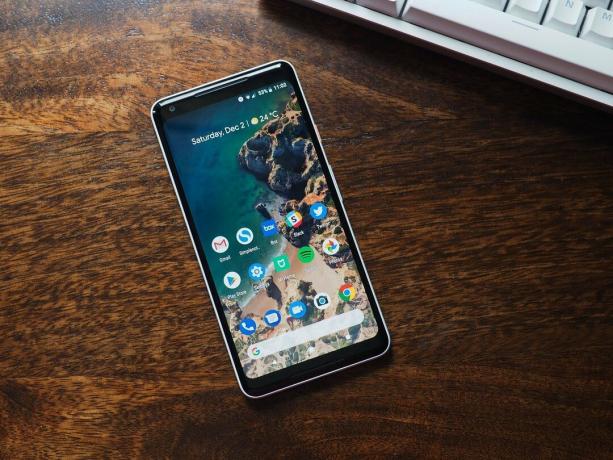
Održavajte svoj Pixel 2 XL u netaknutom stanju s ovim zaštitnicima zaslona.
Nitko se ne želi baviti ogrebotinama na svojim pametnim telefonima, pa je važno nabaviti zaštitnik zaslona. A s zaštitnicima od kaljenog stakla imate veće šanse za sprečavanje ispucalog zaslona. Čuvajte veliki zaslon Pixel 2 XL s jednim od ovih zaštitnika zaslona od kaljenog stakla!
